
Saturs
Salokāma vizītkarte, kas uzdrukāta uz bieza kartona krājuma, ir ideāli piemērota profesionālai vizītkartei.
Instrukcijas
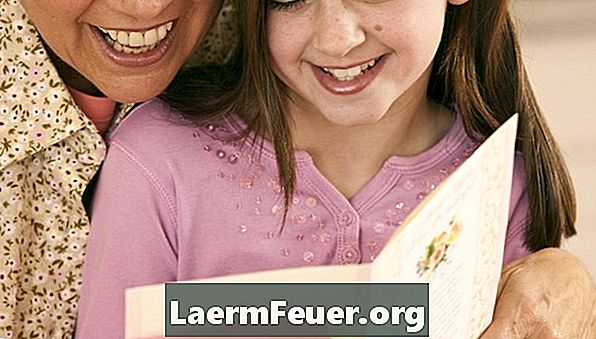
-
Atveriet tādu teksta apstrādes programmu kā Microsoft Word vai Corel WordPerfect. Izvēlnē Fails noklikšķiniet uz "Jauns". Ja jums ir iespēja izvēlēties modeļus, izvēlieties "White" vai "Normal".
-
Pievienojiet dokumentam jaunu lapu, kopā divas lapas. Pirmajā jābūt kartītes priekšpusē un aizmugurē, otrā - iekšpusē.
-
Informāciju par režģa izveidošanu, lai sadalītu katru lapu divās daļās, skatiet programmas palīdzības failos. Izveidojiet horizontālu līniju, kas sadala lapas tieši divās daļās.
-
Pirmajā lapā pievienojiet grafiku, tekstu un banerus katrai lapas pusei, kā vēlaties. Lai iegūtu vislabākos rezultātus, izmantojiet programmas zīmēšanas rīkus, lai izveidotu teksta kastes. Tātad jūs varat pārvietot šīs kastes un novietot tekstu precīzāk nekā tad, ja jūs vienkārši ierakstījāt tieši lapā.
-
Kad tas ir izdarīts, izmantojiet komandu "Flip vai Rotate", lai apgrieztu pirmās lapas augšpusē esošos objektus otrādi (kas būtu kartes apakšdaļa). Plašāku informāciju skatiet programmas programmā.
-
Dodieties uz otro lapu un pievienojiet iekšējo ziņojumu, izmantojot tekstus vai banerus. Lai iegūtu vislabākos rezultātus, izmantojiet programmas zīmēšanas rīkus, lai izveidotu teksta kastes. Ja vēlaties, lai vāka iekšpuse būtu tukša, atstājiet lapas pirmo pusi tukšu. Pretējā gadījumā izmantojiet komandu "Flip vai Rotate", lai apgrieztu objektus otrādi.
-
Pārliecinieties, vai printerim ir iespēja divpusējai drukāšanai. Ja tā, izdrukājiet lapas, izmantojot iepriekšējos iestatījumus, un izpildiet norādījumus, lai ievietotu papīru atpakaļ. Ja jūsu printerim nav šīs iespējas, dodieties uz nākamo soli.
-
Izdrukājiet pirmo printera lapu, izmantojot zemos, melnbaltos vai standarta kvalitātes iestatījumus. Pagrieziet lapu un izdrukājiet otru pusi. Lai iegūtu plašāku palīdzību divpusējo dokumentu drukāšanā, sazinieties ar printera rokasgrāmatu.
-
Atlokiet karti uz pusēm, pārliecinoties, ka attēli ir kārtībā.
-
Saglabājiet pabeigto failu un izdrukājiet karti ar augstas kvalitātes krāsu vai baltu papīru, izmantojot printera visprecīzākos iestatījumus. Reizes to un parakstīt.
Kā
- Saņemiet aploksnes, kas atbilst kartei, vai izrotājiet tās ar attēliem un apsveikumiem. Dažām programmām pat ir veidnes aploksnes izveidei.
Kas jums nepieciešams
- Printeris
- Kastīte
- Krāsains papīrs
- Dators
- Vārdu apstrādes programma